Удаление системных приложений на Android
Каждый владелец современного смартфона мечтает о том, чтобы использовать потенциал своего гаджета в полной мере. Но практика показывает, что по ряду причин большинству пользователей Android-устройств приходится довольствоваться лишь тем функционалом, который изначально был обеспечен разработчиками гаджета. Возникают закономерные вопросы, как удалить системные приложения на Android с/без root-прав и что именно можно убрать, чтобы максимально оптимизировать смартфон или планшет.

Назначение системных приложений в Android
Зачастую рядовой пользователь называет системными приложениями софт, который установлен непосредственно производителями устройства. Это утверждение можно считать лишь частично верным, поскольку среди действительно полезных предустановленных программ довольно часто можно встретить приложения сторонних производителей, которые, по мнению разработчиков гаджета, привносят более обширный функционал в работу устройства.
Например, компания ASUS, помимо своей фирменной оболочки, любит нагружать прошивку приложениями TripAdvisor, Clean Master, ZenTalk, MyASUS и прочими софтинами, которые время от времени используют оперативную память устройства и «не хотят» удаляться по нашему желанию. Более того, эти программы постоянно нас спамят системными сообщениями, обновлениями и рекламой, что также негативно сказывается на общих впечатлениях в процессе использования гаджета.
Поэтому такой софт, как программа для удаления системных приложений на Android без root-прав, становится все более популярным среди пользователей многофункциональных устройств. Посредством специальных программ, предустановленных на гаджет, даже неопытный пользователь может быстро избавиться от ненужного ему объема программ, которые ранее лишь замедляли гаджет и занимали много места.
На что обратить внимание
Прежде чем удалять системные файлы, важно понимать, что при проведении данных манипуляций вы автоматически лишаетесь прав на сервисный ремонт, если, конечно, у вас еще не истек срок гарантийного обслуживания. Также следует подготовиться к восстановлению системы. Неопытные пользователи, сталкиваясь с возможностью удаления стандартных системных приложений, ошибочно полагают, что практически весь софт на их многофункциональном устройстве лишний. Будьте предельно осторожными, ведь это в корне неправильно. Прежде чем удалять приложение или останавливать процесс, обратитесь за помощью к интернету. Получите содержательную информацию о каждом интересующем вас процессе и лишь потом совершайте его остановку или удаление программы, которая за него отвечает.
Удаление системных приложений без прав суперпользователя
Полностью удалить приложения Google с Android без рут-прав на чистой системе невозможно, а вот остановить их получится. Таким образом, надоедливый софт больше не будет использовать на свою поддержку оперативный ресурс. Чтобы остановить любой процесс, вшитый в оболочку, необходимо:
Еще раз следует напомнить, что благодаря этому способу вы можете только отключить приложения, которые вам не нужны. Удалить их APK и освободить место с помощью вышеописанной инструкции у вас не получится. Также стандартно из-под системы вы не сможете добраться до служб и сервисов. Для обычного пользователя без специального софта они недосягаемы.
С помощью программы «Удаление системных приложений»
Разработчики программы «Удаление системных приложений» поставили перед собой цель создать простой и практичный инструмент для улучшения работы многофункционального устройства на базе ОС Android. Процесс обучения тому, как удалить встроенные приложения на Android без root-прав с помощью указанной программы, не вызовет сложностей даже у обычного пользователя без особых навыков и знаний. Для успешного удаления программ вам достаточно воспользоваться пошаговой инструкцией:
Посредством утилиты «Удаление» (Uninstaller)
Данный инструмент для удаления системных файлов без прав суперпользователя признан наиболее практичным. Программа не только позволяет избавиться от различных системных приложений, но и заботится о работоспособности гаджета, проводя фильтрацию утилит, защищая пользователя от неаргументированного удаления важного софта. Работа с программой также не вызывает особых сложностей:
Удаление системных приложений с рут-правами
Чтобы не возникало никаких проблем с процессом удаления системного «мусора», необходимо получить права суперпользователя. Рутирование многофункционального устройства позволит не просто удалить занимающие место и оперативную память стандартные утилиты, но и с легкостью избавиться от рекламы в играх и приложениях, которые часто используются. Также рут-права существенно расширяют возможности гаджета. После получения доступа администратора можно корректировать работу девайса даже со стандартным предустановленным файловым менеджером.
Рутирован ли ваш гаджет
Наличие прав суперпользвоателя проверяется посредством обычных программ, которые можно скачать в Google Play. Они бесплатны, не занимают много места в памяти и не спамят пользователя рекламой. К таким программам можно отнести различный софт, вызывающий терминалы управления, или утилиты Root Cheker, Rom Manager и прочие. При этом поиск информации в приложениях интуитивен, а для проверки посредством терминалов необходимо ввести команду «SU». При наличии доступа ответ последует в виде знаков «#» или «$».
С помощью Root Explorer
При наличии доступа администратора удалить надоедливые системные приложения можно, используя как обычный файловый менеджер, так и специальный. Root Explorer как раз относится к программам данного класса.
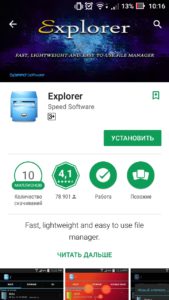
Установив утилиту на девайс, вы сможете удалить системные приложения на Android с root-правами в считанные секунды. Достаточно найти программу посредством привычного меню, выделить ее и удалить.
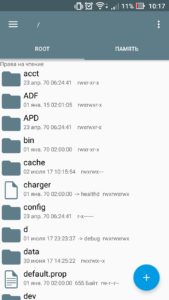
К дополнительным возможностям Root Explorer следует отнести:
При необходимости приложение с легкостью заменит ваш стандартный предустановленный файловый менеджер.
Через Titanium Backup
Titanium Backup – это еще одна программа, которая поможет вам быстро разобраться с предустановленными системными утилитами.
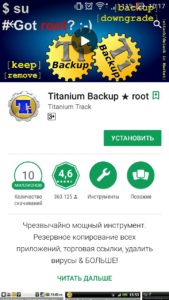
Принцип ее использования полностью отличается от вышеописанного. Titanium Backup предложит удалить программы и службы, именно засоряющие гаджет. Меню приложения интуитивно понятно даже для рядового пользователя.
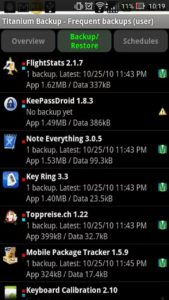
К дополнительным возможностям утилиты следует отнести возможность восстановления удаленной программы, а также открытие полного доступа к системным файлам, хранящимся на SD-карте. Более того, посредством Titanium Backup вы научитесь перемещать системные файлы на внешний носитель, тем самым освобождая место, но сохраняя функционал и возможности, которые предоставляют перемещаемые приложения.
Как удалить или заблокировать системные приложения на Андроид без рут: Видео
Избавляемся от системных приложений в Android
от UpDron
Друзья, всем привет!
На любом смартфоне с установленной операционной системой Android есть множество предустановленных приложений, избавиться от которых обычными методами удаления не выйдет. Что касается различных оболочек сторонних производителей, там лишних приложений может быть еще больше.
В статье затронута тема удаления системных приложений без вреда Android-смартфону.
Для начала убедитесь, что на смартфоне имеется root-доступ, при котором пользователь может изменить любые системные настройки. Без наличия рут-доступа, в большинстве случаев, ничего не выйдет.
Чтобы получить root, можно воспользоваться простыми инструкциями в интернете, где обычно подразумевается инсталляция (установка) или прошивка определённого файла. Или можно посмотреть в нашей статье «Как за 2 минуты получить рут права на Андроид любой версии».
После открытия режима суперпользователя, установите из Play Market или скачайте с [urlspan]форума 4PDA[/urlspan] программу-проводник, так как стандартный для работы может не подойти. Рекомендуется установить Root Explorer или ES Проводник.
Что можно очищать? Обычно все программки, наподобие Gmail или карт, но службы удалять не следует, потому что система может полностью зависнуть.
Вариант №1 – Ручное удаление
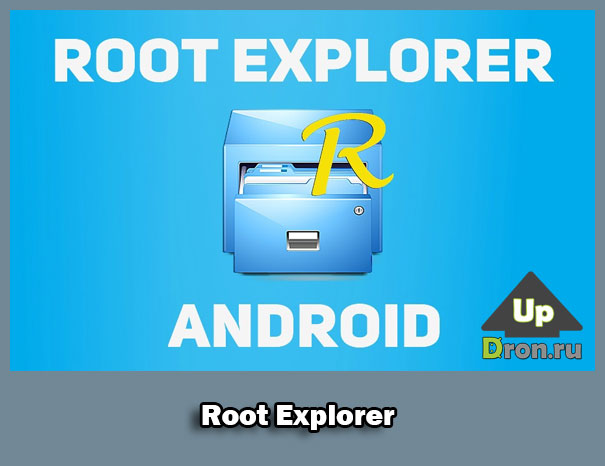
Под ручным удалением подразумевается следующий ряд действий:
Важно! Рекомендуется не удалять те приложения, которые помечены значком Android. Например, Bluetooth. Из-за этого может возникнуть неполадка в системе. Всё остальное очищать можно.
Вариант №2 – Использование утилиты
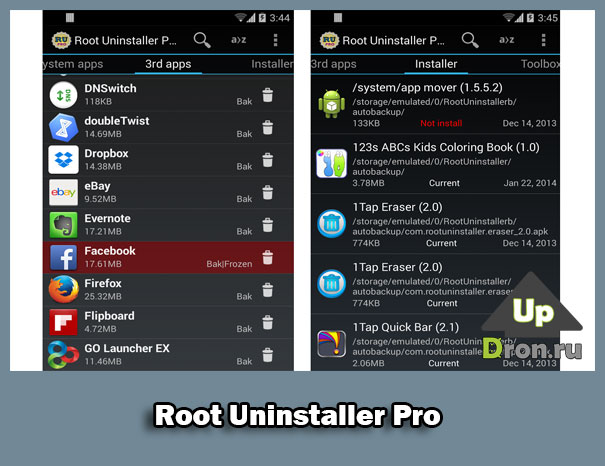
Если на смартфоне имеются права суперпользователя, достаточно установить утилиту Root Uninstaller Pro.
Открыв утилиту, предоставьте ей Root-права (если спросят) и перейдите на вкладку «Системные приложения».
Выбрав ненужные пункты, сразу будут доступны несколько кнопок, которые полезно использовать. В данном случае, возможно сделать «Бэкап» (резервная копия) и сразу удалить ПО, а потом перезапустить телефон. Если всё будет работать нормально, бэкап можно удалить.
Возможно, есть программы, которые не хочется удалять, хоть и используются они редко. Тогда можно активировать функцию «Заморозка», убирающая приложение из меню, но удалено оно не будет.
Вариант №3 – ES Проводник в помощь

ES Проводник довольно удобный инструмент для работы с файлами. Если у вас стоит именно эта прога, тогда поступим следующим образом:
Надеюсь теперь у вас уже не возникнет проблем с удалением встроенного ненужного вам ПО.
Если же после удаления каких-то приложений возникли неполадки в работе Андроид, вероятно, придется восстанавливать то, что удалили, а в случае неудачи – перепрошивать смартфон, что в некоторых случаях бывает проблематично (в случаях со старыми моделями телефонов, либо слишком новыми).
Не забывайте про нас в соц сетях и смотрите на [urlspan]ютубе[/urlspan].
Как удалить системные приложения на Андроид с root-правами и без них
Смартфоны, работающие на Андроид, имеют много системных приложений, занимающих память. Некоторые используются, другие висят мертвым грузом, и мы даже понятия не имеем, для чего они предназначены. Казалось бы, их можно удалить, но у многих пользователей не поднимается рука: а вдруг это что-то нужное и будет нанесен вред системе, а вдруг пригодится в дальнейшем?
Опасения не напрасны – действительно, после удаления некоторых системных приложений, смартфон может перестать работать.
Но, даже если вы решились удалить пару-тройку приложений, чтобы очистить память, проделать операцию не всегда просто: при удалении системных приложений есть свои нюансы. Кроме того, программы могут быть с root-правами, что также влияет на схему удаления. В статье разбираем, как удалить системные приложения на Андроид с root-правами и без них.
Какие системные приложения в Android можно удалять
Не каждую программу можно удалить без последствий, причем их список отличается в зависимости от модели телефона. Выясняем, какие системные приложения можно удалить без опаски.
Для большинства пользователей смартфонов важна возможность звонить, скачивать приложения в мобильном магазине, передавать СМС-сообщения, использовать камеру и мессенджеры. Поэтому связанные с этими функциями приложения мы не трогаем. Однако большинство других утилит, встроенных в Андроид, выполняют второстепенные функции, например, калькулятор, прогноз погоды и другие. Если они не нужны, их можно временно остановить или удалить.
Без последствий вы можете убрать:
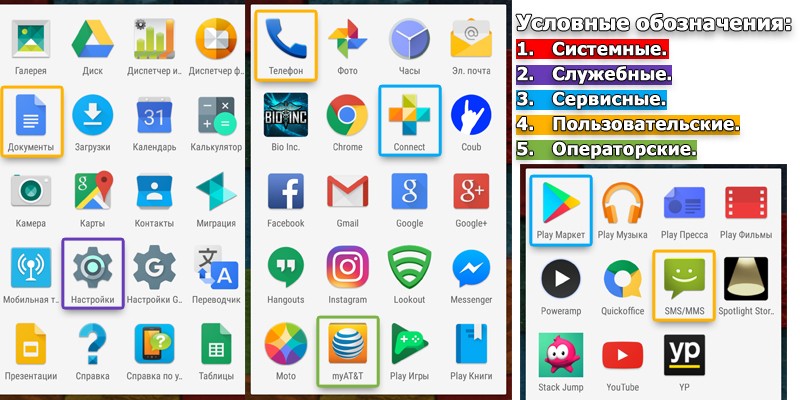
Google сервисы
На любом смартфоне с Android устанавливаются приложения Google. Практически все можно деинсталлировать:
Кроме того, удалить можно YouTube для просмотра видео и голосовой ассистент, занимающий много места.
Социальные сети
В первую очередь речь о самой популярной соцсети Facebook. Стандартная версия занимает много памяти и быстро разряжает смартфон, поэтому предлагаем скачать версию из Google Play Market – более удобную и практически с тем же функционалом.
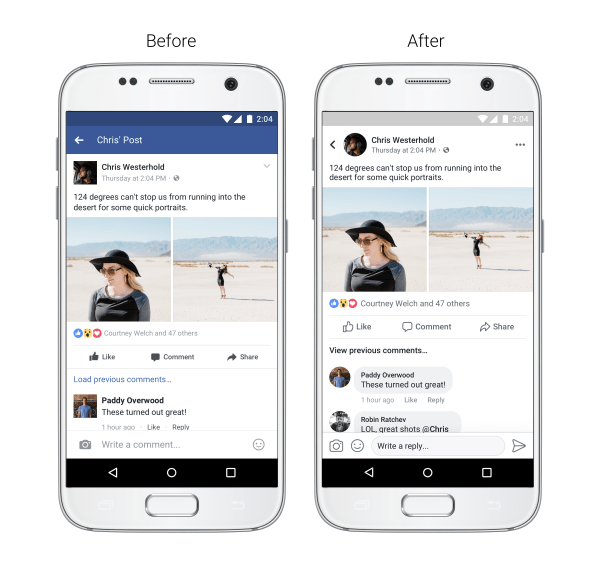
Антивирус
Тоже довольно объемная программа, которая ловит вирусы. Но – если вы заходите на проверенные сайты, не скачиваете подозрительные игры и программы, можете не беспокоиться за заражение.
На нормальных сайтах все файлы проходят проверку, и к пользователю проблемный контент просто не дойдет – зараженный файл сразу удаляется.
Для перестраховки советуем периодически скачивать антивирус, проводить полную проверку смартфона, и сразу же программу удалять.
Погодные программы
The Weather Channel показывает прогноз погоды и интерактивную радиолокацию, и, по нашему мнению, является абсолютно бесполезной программой: содержит множество ненужных функций и виджетов, которые занимают память смартфона и сильно разряжают аккумулятор.
Если нужно посмотреть погоду, воспользуйтесь одним из многочисленных сайтов, и получите не менее точную информацию.
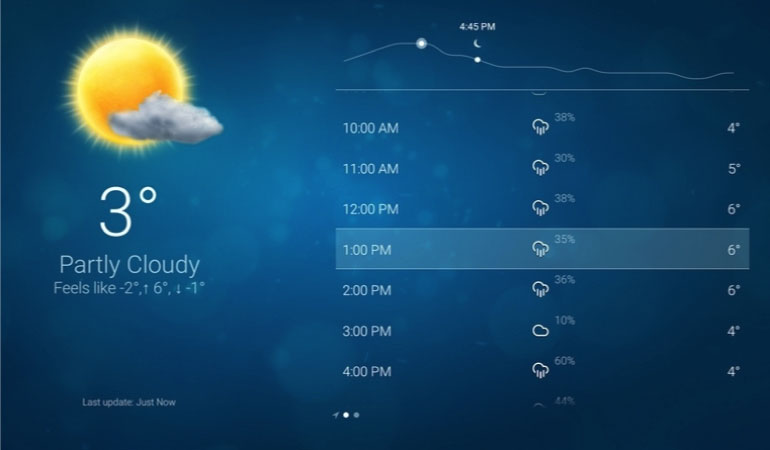
Системные оптимизаторы
К ним относят Clean Master и другие подобные программы для чистки мусора. Но в каждом смартфоне уже встроены приложения, которые выполняют те же задачи – дублировать их не стоит. Такие утилиты довольно объемные и часто тормозят работу смартфона.
Встроенные браузеры
Бесполезные программы с большим количеством рекламы и без гарантии от взлома. Можно скачать проверенный понятный браузер, который будет занимать намного меньше места и не так сильно разряжать батарею.
Как удалить системные приложения с рут
Сначала разбираемся, что такое root. Root или «суперпользователь» открывает доступ ко всем данным. Владелец специального аккаунта или учетной записи получает право на совершение абсолютно всех возможных операций – полный контроль над ОС Android.
Как проверить, есть ли права у суперпользователя
Часто пользователь не знает, является ли он суперпользователем или нет. Например, в случае, если у девайса уже был владелец. Существует четыре способа проверки:
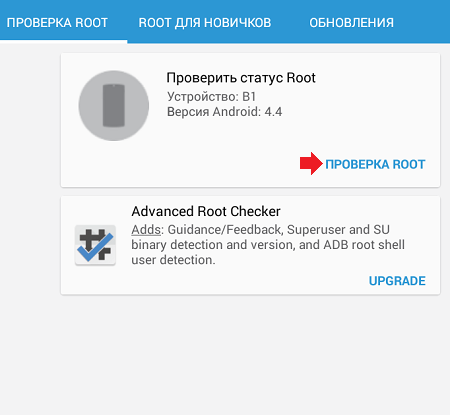
Как убрать предустановленные приложения с помощью Root Explorer
Удаление приложений с «рут» возможно при помощи специальной программы Root Explorer. Установите ее на телефон, найдите ненужную утилиту, выделите и удалите. Кроме основной функции, приложение предоставляет и другие возможности. К примеру, позволяет:
Как удалять приложения посредством Titanium Backup
Программа действует по другому принципу – после установки сама сканирует смартфон, показывая список мусорных программ. Затем вы выбираете, нужно ли удалять определенную утилиту или нет.
Кроме того, вы можете создать резервную копию и восстановить приложение – если потребуется. Если смартфон работает без сбоев, приложение можно удалить. Заморозка происходит через пункт «Пакетные действия», нажатием «Заморозить системные приложения».
Удаляем системные приложения без root-прав
У большинства пользователей смартфонов нет рут-прав, но это не значит, что они не могут удалять приложения.
Не удаляйте системные приложения, о которых вам ничего неизвестно. Вы можете избавиться от чего-то важного, и для восстановления нормальной работы телефона потребуется помощь специалиста.
Перед удалением настройте отладку по USB. Принцип действия может отличаться, в зависимости от модели смартфона, но в целом он одинаков для всех устройств:
Удаляем при помощи ADB App Control
Скачайте программу ADB App Control – последнюю версию. После запуска подключите смартфон к компьютеру через USB-шнур, выберите «Без передачи данных» и согласитесь с «Отладка по USB».
От программы ADB App Control может поступить команда об установке ACBridge – в этом случае во всплывающем окне отметьте «Да».
Затем удалите приложения: зайдите в «Получить данные приложений» и отметьте галочками программы и приложения, которые хотите удалить. Затем нажмите на «Удалить» – ненужные приложения исчезнут.
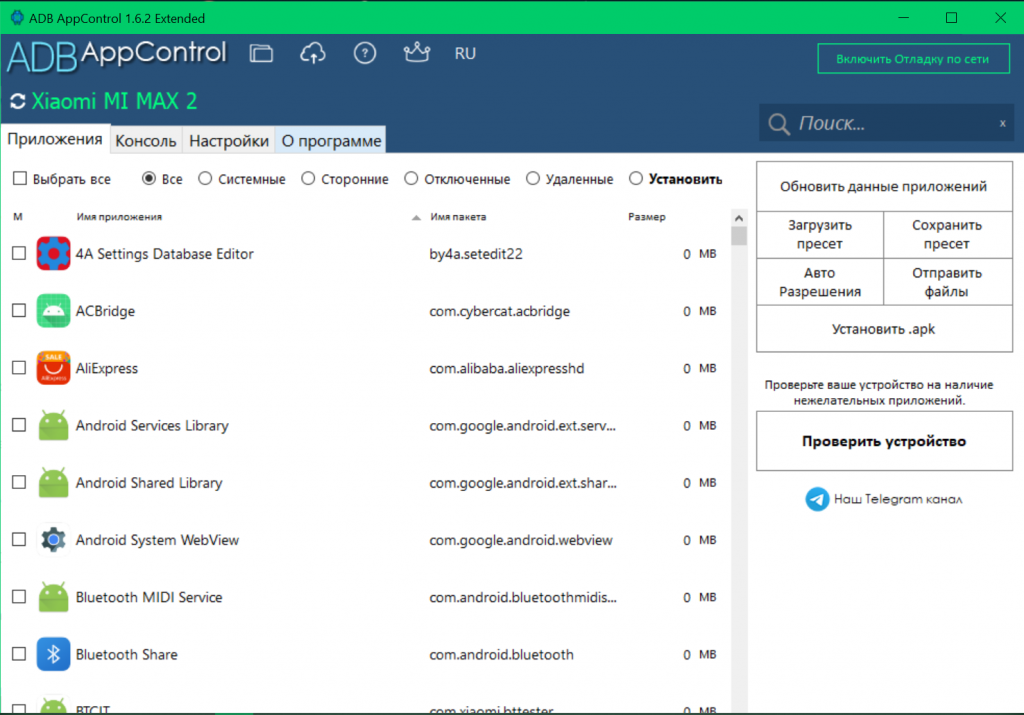
Удаляем при помощи Android Debug Bridge
Скачайте утилиту Android Debug Bridge (ADB) и приложение App Inspector. Второе потребуется для поиска программ и информации о них.
Подключите смартфон к компьютеру. Если все правильно, серийный номер телефона отобразится на мониторе. После этого удалите ненужные приложения, вводя команды с именем убираемого пакета. Нажмите Enter и завершите деинсталляцию отключением смартфона от компьютера.
После удаления приложений отключите отладку по USB.
Как отключить «неудаляемые» приложения
Не каждое приложение можно удалить, некоторые требуют особого доступа. Если нужно удалить приложение администратора устройства, зайдите в настройки смартфона, затем в «Безопасность» и «Администраторы устройства». Снимите галочку с приложения, которое хотите удалить, и оно перестанет быть администратором. После этого можно избавляться от программы.
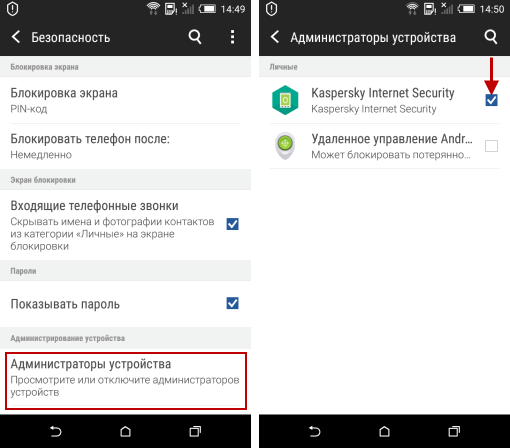
Встроенное предложение от производителя, которое нельзя удалить, можно остановить. Для этого:
После этого приложение перестанет запускаться с Android, и не будет занимать память.
Как видите, удалить или, в крайнем случае, остановить можно практически любое приложение. Однако еще раз напоминаем – если программа для вас неизвестна, не рискуйте, сначала выясните, для чего она нужна, и только потом действуйте. В противном случае гаджет придется возвращать к жизни в сервисном центре.
Как удалить стандартные приложения на Андроид
Если вы счастливый обладатель смартфона с установленной системой Android, то, наверное, вы не раз уже задумывались о том, как очистить память телефона, стереть стандартные приложения (файлы «apk»), которые не только занимают лишний объем внутренней памяти, но и маячат на рабочем столе иконками. С каждой новой версией Android появляется все больше программ и служб, по умолчанию установленных в телефоне. Каждая из программ занимает место во внутренней памяти телефона, нагружает процессор, использует заряд батареи. Но неужели все так плохо, как может показаться на первый взгляд?
В данной статье мы детально расскажем, как удалить стандартные или ненужные системные приложения на Андроид и что для этого необходимо!
Сразу стоит отметить, что стандартные приложения – это все те, которые по умолчанию инсталлированы в вашем телефоне, даже если вы его покупаете с нуля в магазине.
Мы рассмотрим 2 способа:
1. Удаление стандартных приложений с root-правами и Root Explorer
 Для удаления стандартных приложений и программ ваш смартфон должен обладать правами Root – супер пользователя. В последнее время многие производители по умолчанию встраивают root для телефона, однако в некоторых моделях требуется настройка прав. Об этом написано большое количество дополнительных статей и материалов, в частности на нашем сайте.
Для удаления стандартных приложений и программ ваш смартфон должен обладать правами Root – супер пользователя. В последнее время многие производители по умолчанию встраивают root для телефона, однако в некоторых моделях требуется настройка прав. Об этом написано большое количество дополнительных статей и материалов, в частности на нашем сайте.
Процесс удаления стандартных служб и приложений с помощью Root Explorer:
После выполнения этих операций приложение будет полностью удалено с вашего смартфона. Это стандартный алгоритм удаления, позволяющий стирать установленные по умолчанию приложения в вашем устройстве. Настоятельно рекомендуем вам создавать резервные копии перед удалением. В противном случае могут появляться ошибки, вплоть до полного выключения устройства.
2. Удаление системных или стандартных приложений с помощью Root App Delete
 Зайдите в сервис Google Play, авторизуйтесь под своей учетной записью и загрузите программу Root App Delete на свой смартфон.
Зайдите в сервис Google Play, авторизуйтесь под своей учетной записью и загрузите программу Root App Delete на свой смартфон.
Внимание! У вас, как и в первом случае, должен быть активирован профиль root-пользователя. Эта программа упрощает процесс удаления программ. Теперь не нужно искать каталоги, переходить по нескольким вкладкам, чтобы найти все системные файлы определенной программы. Перед вами будет полный список системных приложений.
Процесс удаления следующий:
Особые отличия программы:
Это лишь малый список возможностей программы! Единственный минус – интерфейс на английском языке, но разобраться сможет даже начинающий пользователь.
Какие системные приложения можно удалять на Андроиде и какие нельзя
Даже в том случае, если вы уже знаете, как удалить системные приложения на Андроид, нужно еще уметь отличать так называемые «важные» и «не важные» программы. Вы наверняка в курсе, что система Android построена на базе ядра Linux, и все процессы взаимосвязаны между собой. А даже если и не все, то большая часть точно.
Мы настоятельно вам рекомендуем НЕ УДАЛЯТЬ следующие программы:
Это лишь малый список программ, которые ни в коем случае нельзя удалять со своего смартфона, иначе некоторые функции не будут работать корректно и стабильно. В последних версиях Android постоянно добавляются новые системные файлы, которые удалять категорически запрещено!
Вот небольшой список приложений, которые вы можете удалять безвозвратно:
Полные списки программных продуктов, которые можно удалять и нельзя смотрите в интернете конкретно для своей модели и версии Андроид, потому что определенный процент программ на каждом устройстве отличается, в зависимости от прошивки, производителя, версии Android, загруженных обновлений.
Если вы решили стереть все или некоторые системные приложения только для того, чтобы очистить внутреннюю память своего телефона, то воспользуйтесь функцией переноса приложений (как игр, так и любых программ) с внутренней памяти на внешнюю SD-карту, а также дополнительно очистите КЭШ программ, например, браузеров, приложений, которые требуют выхода в сеть, игр. В OS Android можно просматривать статистику о каждом приложении!
Root explorer как удалить системные приложения

-Все посты содержания «Когда появится список для прошивки ***» или же «Составьте барину список для устройства ***» будут удаляться. Научитесь пользоваться поиском по форуму в целом, и по данной теме в частности.
-Перед любыми действиями по удалению/замене/редактированию системных приложений делайте бэкап прошивки через рекавери. Также рекомендуется замораживать приложения в ® Titanium Backup перед их удалением. В случае неудачного удаления восстановить резервную копию заметно проще чем искать по форуму нужные файлы. Ни автор, ни кто-то другой не несет ответственности за ваше устройство.
Соблюдение этих правил упростит процесс систематизации информации и её поиска в данной теме.
2. Q: Какие программы можно удалять?
A: Каждый пользователь должен сам определиться какие системные приложения ему не нужны, далее нужно посмотреть могут ли быть последствия от удаление не нужных вам приложений, если их (последствий) нет, то можно смело удалять эти приложения. А если последствия есть, например некоторые проги имеют зависимости, то нужно подумать удалять вам их или нет, например вам не нужны карты Google и вы ни когда не будите использовать системные и сторонние программы которые используют данные карт гугла, значит вы смело можете удалять эти карты.
4. Q: Можно ли удалять стандартные приложения Google, повлияет ли это на работу аппарата?
A: Приложения (Maps, Gmail, Gtalk и т.д.) можно. Службы нежелательно, так как в случае удаления перестанут работать все гугловские сервисы и приложения, а также возможно появление постоянных ошибок на устройстве.
5. Q: Можно ли удалить стандартные приложения от Google (Навигация, Адреса, Просмотр улиц) отдельно от приложения Карты?
A: Просмотр улиц (Street.apk) можно, а остальные нет, так как они являются частью приложения Карты (Maps.apk).
8. Q: Удалил ненужные системные приложения, а в диспетчере задач отображаемая память телефона как и была до чистки. В чем загвоздка?
A: Ответ (взаимодействие разделов в Android).
9. Q: Удалил стандартную клавиатуру, после чего не работает SWYPE. Что делать?
A: Сделать SWYPE системным.
10. Q: Установил стороннюю звонилку и при пропущенном звонке в панели уведомлений появляется сразу 2 извещения: от стандартной и сторонней.
A: Решение: сделать стороннюю звонилку системной (я делал это через titanium backup, но подозреваю, что достаточно просто в системную папку apk перенести).
11. Q: Не могу удалить некоторые гугловские приложения; удалил из папки system/app, но они всё равно работают.
A: Возможно эти приложения находятся в папке data/app и удалить их нужно ещё и оттуда.
13. Q: Как восстановить системные приложения?
A: Ответ.
14. Q: Можно ли удалить стоковый лаунчер?
A: Можно, но только при наличии стабильно работающего стороннего лаунчера, который желательно сделать системным приложением. Но следует учесть, что не все стандартные виджеты могут работать на стороннем лаунчере.
18. Q: Можно ли создать скрипт, удаляющий приложения, и как это сделать?
A: Да, такие скрипты нередко встречаются в темах обсуждения прошивок. Почитать о создании и редактировании можно здесь.
19. Q: Почему после ребутов удалённые приложения восстанавливаются?
A: Вероятно, для того, чтобы этого не происходило, следует устанавливать кастомные ядра. Какие именно ядра лучше устанавливать и инструкции по установке смотреть в теме прошивок или ядер.
20. Q: После удаления приложения SamsungHub.apk перестал работать автоповорот экрана. Как это исправить?
A: Проблема кроется в удалённом libgnustl_shared.so. Решение этой проблемы написано здесь.
21. Q: Как убрать кнопки «S-voice» и «Быстрое подключение» из шторки?
A: Решение этой проблемы написано здесь.
22. Q: Как посмотреть запущенные фоновые процессы?
A: Включить информационный слой с данными использования ЦП (Настройки-Параметры разработчика-Выводить использование ЦП).
Зелёным выделены приложения, которые можно удалять;
Красным выделены приложения, которые нельзя/нежелательно удалять.
Список приложений для прошивок, основанных на CyanogenMod 13 (на англ. языке)
